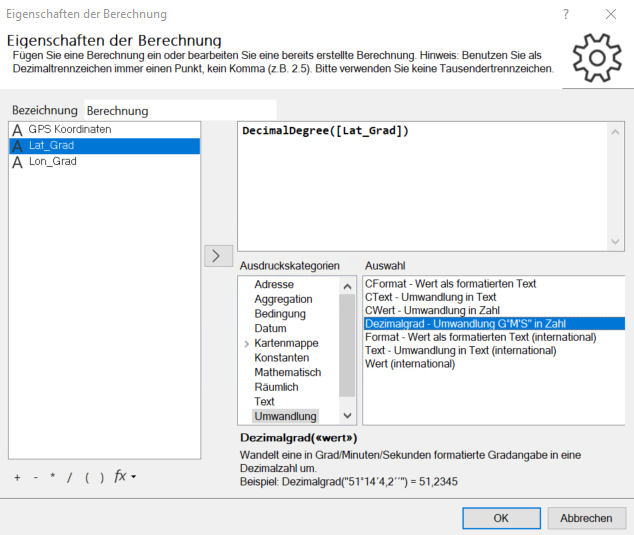Gradangaben im Format Grad/Minute/Sekunde in easymap verarbeiten
Im Kapitel Projektionen und Koordinatensysteme haben wir gesehen, welche Koordinatenformate in easymap akzeptiert werden und im Kapitel Koordinatentransformation, wie das Koordinatensystem in ein anderes umgerechnet wird. In diesem Abschnitt zeigen wir Ihnen, wie Sie Koordinaten, die Im System Grad/Minute/Sekunden (also z.B. 10°32‘17‘‘) vorliegen, in eine Dezimalzahl umwandeln können, um diese dann für Platzierungen zu verwenden.
Beachten Sie zuerst, dass der Längengrad in einer Spalten und der Breitengrad jeweils in einer eigenen Spalte stehen muss. Wenn der Längen- und Breitengrad in einer Spalte kommasepariert zusammenstehen, wie es z.B. als Ergebnis von GPS-Aufzeichnungen der Fall sein kann, müssen Sie diese zunächst trennen. Hierfür haben Sie zwei Wege:
-
Wenn alle Daten eine feste Zahlenlänge haben, können diese durch die Teilspring-Funktion getrennt werden.
-
Wenn die Daten eine unterschiedliche Länge haben und die Länge und Breite durch ein Komma getrennt sind (z.B. 10°32’17.3‘‘, 51°17‘’20.8‘‘ ), können Sie mit folgenden Formeln den ersten und zweiten Teil herausschneiden (dazu muss jeweils eine neue berechnete Spalte angelegt werden):
-
Vordere Zahl: Links([Spaltenname], Finden(",", [Spaltenname], 0))
-
Hintere Zahl: Teil([Spaltenname], Finden(",", [Spaltenname], 0)+1, 999).
-
Sobald der Breiten- und Längengrad in zwei getrennten Spalten stehen, kann eine Gradangabe im Format Grad/Minute/Sekunden mit folgender Formel umgewandelt werden: DezimalDegree([Spaltenname]). Sollte in dieser Zahl ein Komma vorkommen, setzt easymap zur Zeit zwingend einen Punkt als Komma voraus (also z.B. 10°32’17.86‘‘).